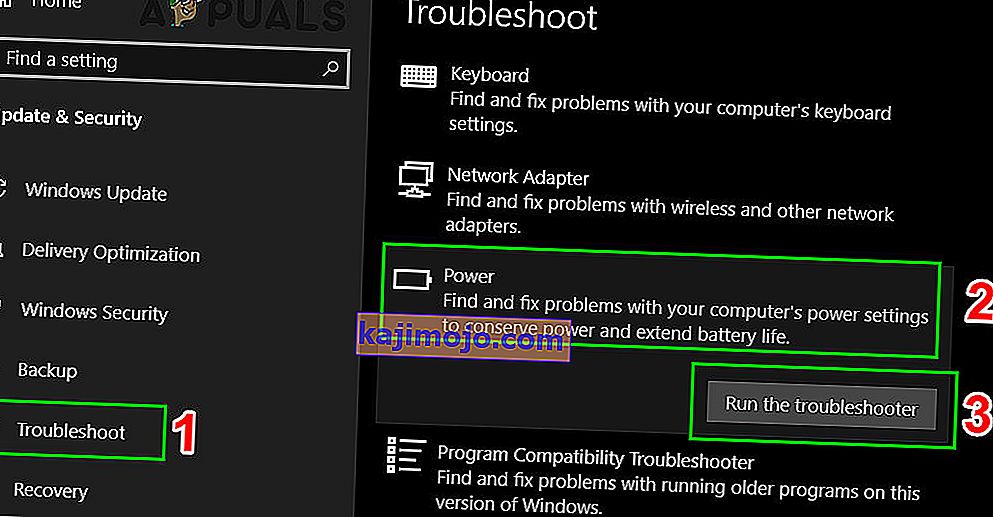On üldteada tõsiasi, et erinevatelt platvormidelt ja konsoolidelt pärit kontrollereid saab teistel kasutada seni, kuni eelnevalt tehakse teatud samme. Näiteks oleks häbi, kui keegi peaks ostma oma arvutile täiendavaid kontrollereid, kui tal on juba paar PlayStation 3 kontrollerit lamamas.
Õnneks on olemas viis, kuidas need kõik üksteisega ühilduvaks muuta ja mõnikord peate kasutama adapterit ja mõnikord mitte. Kõige olulisem probleem, mida kasutajad soovivad lahendada, on erinevate kontrollerite ühildamine oma arvutiga. See protsess pole keeruline, kuid selle tulemus pole nii kindel.
Xbox One on Microsofti toodetud suhteliselt uus konsool ja on loomulik eeldada, et selle kontrollerid ühilduvad Windowsi arvutitega. See on tõsi ja on olemas viise, kuidas ühendada Xbox One kontroller arvutiga kas Bluetooth-ühenduse, Xbox One-adapteri või mikro-USB-kaabli abil. Peaksite olema teadlik asjaolust, et Bluetooth-ühendus töötab ainult siis, kui kasutate Windows 10 installitud aastapäeva värskendusega. Kui teil on mõni muu opsüsteem, peate kontrolleri ühendama mikro-USB-kaabli abil.

Sidumine on Bluetoothiga üsna lihtne
Ehkki Xboxi saidi juhised on üsna lihtsad ja arusaadavad, võivad asjad valesti minna erinevates erinevates. Ühenduvusprobleemide kõige levinum vorm tekib viisil, kus arvuti lihtsalt ei tunne kontrollerit üldse ära. Inimestele, kellel on Windows 10 installitud uusimate värskendustega, öeldi, kuidas kontroller on nüüd "plug and play", mis tähendab, et peate selle ainult pistikupessa ühendama ja kasutama hakkama, ilma et peaksite tegema muid toiminguid. Kuid see pole enamasti nii ja kvaliteetse mänguaja tagamiseks peate tegema mõned sammud.
Veenduge, et kõik draiverid on installitud. Kui ühendate oma Xbox One kontrolleri, hakkab Windows draivereid otsima ja neid kohe alla laadima ning sama võib öelda kõigi operatsioonisüsteemi toetatud versioonide kohta, mis sisaldavad Windows 10, Windows 8 ja Windows 7. Kuid veenduge, et te ei desinstallinud neid oma seadmehalduris kogemata. Sealt leiate üksuse nimega "Microsoft Xbox One kontroller". Laiendage seda üksust loendis, paremklõpsake, valige käsk „Värskenda draiveritarkvara ja seejärel klõpsake nuppu„ Otsi värskendatud tarkvara automaatselt ”.

Xbox One'i kontrolleri leidmine seadmehalduris
Kui draiverid on täielikult uuendatud, on üks lahendus, mis tundub tavaliselt kõige loogilisem. Selgub, et mitte iga mikro-USB-kaabel ei tööta kontrolleri jaoks ja kasutada on vaja konkreetset tüüpi. Probleemi põhjustab asjaolu, et teatud mikro-USB-kaablid pakuvad ainult toiteülekannet ja need töötaksid Xbox 360 puhul. Xbox One'i kontroller saab siiski kasutada ainult andmesünkroonimiskaableid, mis pakuvad nii toide kui ka andmeedastust. Selle probleemi peamine näide on asjaolu, et te ei saa arvutiga ühenduse loomiseks kasutada tavalise Xbox One kontrolleri (Charge ja Playset) kaablit, kuna andmeid ei edastata.
See võib muuta kasutajate jaoks ideaalse kaabli leidmise keeruliseks. Kaabel, mida soovite kasutada, peaks olema mikro-USB, tüüp B, ja see peaks olema andme- / sünkroonimiskaabel, nii et andke kindlasti tehnikaturu tüübile teada, mida soovite. Samuti, kui peate kõigepealt kontrolleri sisse lülitama ja seejärel selle töötamiseks kaabli ühendama. Lisaks ärge ühendage USB 3.0 porte.
Xboxi tarvikute kasutamine (Windows 10)
Kui teil on endiselt probleeme, avage Microsofti pood ja otsige rakendust Xboxi tarvikud . Installige see rakendus ja ühendage seejärel Xbox One kontroller sisse ning kontrollige, kas püsivara värskendus on olemas. Kui jah, siis värskendage ja taaskäivitage arvuti. Kui see hästi töötab, tuvastatakse teie kontroller automaatselt ja saate seda täielikult kasutada.

Värskendage Xbox One'i kontrollerit Xboxi kaudu
Xbox One kontroller tuleb enne Windows 10-ga töötamise alustamist värskendada püsivara uusimale versioonile. Kui püsivara pole värskendatud, ei tunne arvuti kontrollerit üldse ära. Selle probleemi lahendamiseks ühendage kontroller Xbox One'i ja värskendage selle Xbox One kaudu kontrolleri püsivara. Seejärel ühendage kontroller arvutiga ja vaadake, kas probleem on lahendatud.
Käivitage riistvara tõrkeotsing
Windowsil on iseenesest saadaval tõrkeotsingute kogu. Selleks, et Xbox One kontroller ei saaks teie arvutiga ühendust luua, käivitame riistvara tõrkeotsingu. See proovib automaatselt tuvastada Xbox One kontrolleri, mille olete sisse lülitanud, ja kõrvaldatakse olemasoleva tarkvara ja draiverite lahknevused (kui neid on). Veenduge, et lasete protsessil täielikult.
- Klõpsake Windowsi nuppu ja seejärel tippige otsingusse Tõrkeotsing . Nüüd klõpsake kuvatud tulemustes valikut Veaotsingu sätted .

- Kerige akna vasakus paanis toite leidmiseks alla . Nüüd klõpsake nuppu Toide ja seejärel käsku Käivita see tõrkeotsing .
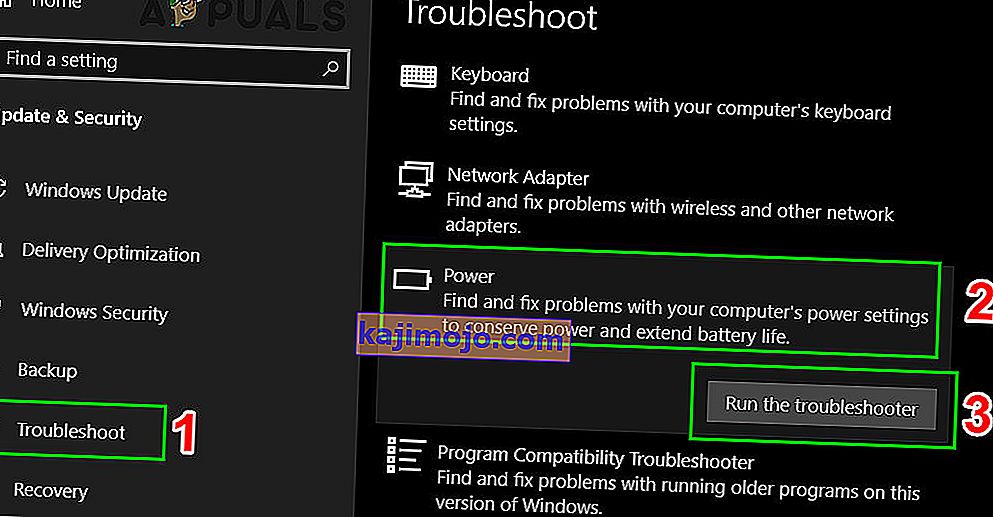
- Nüüd järgige tõrkeotsingu lõpuleviimiseks ekraanil kuvatavaid juhiseid. Pärast tõrkeotsingu lõpetamist kontrollige, kas Xboxi ühenduse probleem on lahendatud.